Günümüz özgür internetinde bile engelli siteler olabiliyor. Bunlar faydalı siteler de olabilir bunlara giremeyebilirsiniz, +18 ve yasa dışı bahis siteleri gibi siteler de olabilir, engellenen sitelere Türkiye IP’leri ile giriş yapmak mümkün değildir. Bu gibi durumlarda kullanıcıların yapması gereken şey IP değiştirme olacaktır. Peki ben evimde bir kullanıcı olarak IP adresimi nasıl değiştireceğim? “IP”yi ilk defa duyuyorum, IP değiştirme nedir, ne değildir? gibi sorulara sahip olabilirsiniz. Her şeyi detayları ile bu sayfada öğrenebilirsiniz.
IP Nedir?
IP: Internet Protocol, kısacası internete bağlı olan cihazların ID’si diyebiliriz. Yani internete bağlı olan bir telefonun, tablet bilgisayarın, masaüstü bilgisayarın, dizüstü bilgisayarın kimlik numarası diyebiliriz 🙂 . Bu IP adresleri yardımı ile bir şeyin, bir şey ile bağlanması sağlanmaktadır. Bir siteye girdiğinizde bir IP adresinin, alan adına yönlendirmesini görmekteyiz. Her cihazın farklı IP adresleri bulunmaktadır. Şimdi IP değiştirme Windows 10 işleminin detaylarına geçelim…
IP Adresi Nasıl Değiştirilir?
Öncelikle internette “IP değiştirme” diye arattığınızda bilgisayar ip değiştirme işleminin detayları verilmiş. Bu konuda modem ip adresi değiştirme yani internetteki ip adresinizi değiştirmek için verilen bilgiler oldukça az, bu noktada Bordo Klavyeli olarak size hem bilgisayar ip adresi değiştirme hem de modem/internet ip adresini değiştirme işlemlerini detaylı olarak anlattığımız bu içerikte aradığınızı bulabilirsiniz! Hemen aşağıdaki başlıklardan yardım alabilirsiniz.
- Bilgisayar IP Değiştirme
- İnternet IP Değiştirme
- IP Değiştirme Telefon
- Bilgisayar IP adresini değiştirdim, internet yok!
Bilgisayar IP Değiştirme
Bilgisayarlarda bulunan IP adresimiz, bağlı olduğumuz modemin bize vermiş olduğu IP adresidir. Bu IP adresi, yerelde yapacağınız işlemler için önemlidir. Bundan dolayı da aslında pek bir önemi yok ama her zaman belli bir modeme bağlı bir cihazınız var ise bilgisayar ip adresiniz sizin için önemli olabilir.
- Öncelikle Windows tuşuna basıyoruz.
- Burada arama kısmına “cmd” yazıp, komut istemine giriş yapıyoruz.
- Komut istemine girdikten sonra burada bilgisayar ip adresimizi değiştirmeden önce, öncelikle IP adresimizi öğreniyoruz. Görselde görmüş olduğunuz gibi konsola öncelikle “ipconfig” yazarak aşağıdaki kırmızı dikdörtgen içerisinde bulunan bilgileri görmemizi sağlıyoruz.
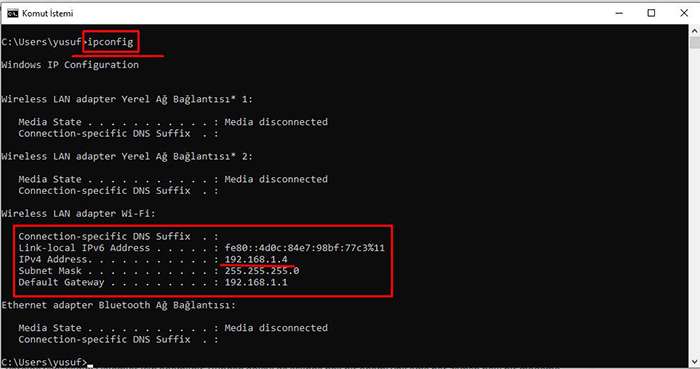
- Burada “IPv4 Adress” olarak belirtilen yerde; yerel bilgisayar IP adresi yer almaktadır. Şimdi ise bu IP adresinin nasıl değiştirileceğine bakalım.
- Denetim Masası > Ağ ve İnternet > Ağ ve Paylaşım Merkezi‘ne giriyoruz ve buradan da görselde gösterilen yere tıklıyoruz.
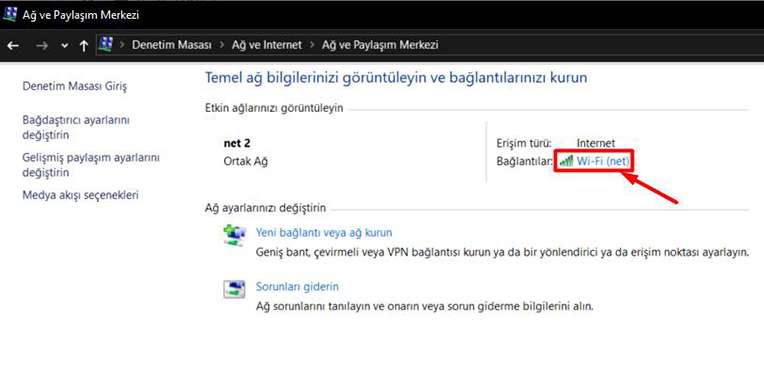
- Wi-Fi ayarlarına girmek için tıkladığımız bir üstteki görselde şayet ethernet hattı kullanıyorsanız yine aynı şekilde, görselde bulunan noktaya basarak, alttaki ekrana gelebilirsiniz. Wi-Fi Durumu sekmesinde bulunan “Özellikler” butonuna basarak, IP adresimizi değiştireceğimiz noktaya yaklaşıyoruz.
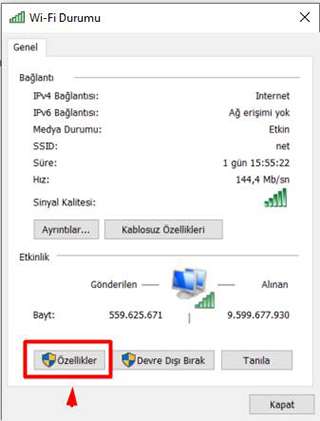
- Burada direkt olarak karşımıza çıkan “İnternet Protokolü Sürüm 4” kısmına çift çıklıyoruz.
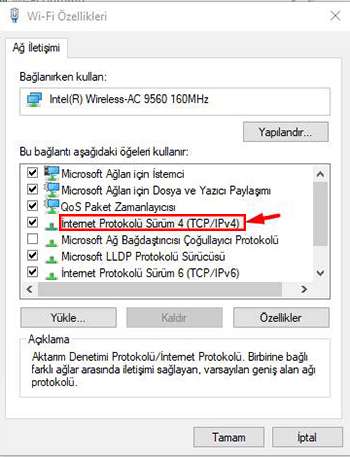
- Girdiğimiz bu ayarda ise yapacağımız işlemleri tek tek uyguladıktan sonra bilgisayar IP adresimiz değişmiş olacak. Öncelikle “Aşağıdaki IP adresini kullan:” seçeneğini aktif ediyoruz. Ardından “IP adresi:” kısmına “192.168.1.X” formatında dilediğiniz IP adresini girebilirsiniz. Burada özelleştirilebilen kısım son noktadan(.) sonra gelen “X” harfinin yerine 0 ile 255 arasında sayı girebilirsiniz. “Alt ağ maskesi:” kısmı ise bilgisayar tarafından otomatik dolduruluyor, eğer doldurulmazsa yukarıda CMD görüntüsünde yazan “Subnet Mask:” kısmındaki sayıları giriniz. Son olarak “Varsayılan ağ geçidi” kısmına ise yine CMD’de “config” yazdıktan sonra karşımıza çıkan “Default Gateway:” bölümündeki sayıları giriniz. Bu varsayılan ağ geçidini Modem arayüzüne bağlanırken de kullanmaktayız. “Aşağıdaki DNS sunucu adreslerini kullan” bölümünde de ise Google DNS’lerini kullandık, bu konu hakkında bilginiz yok ise görseldeki gibi ayarlayın geçin.
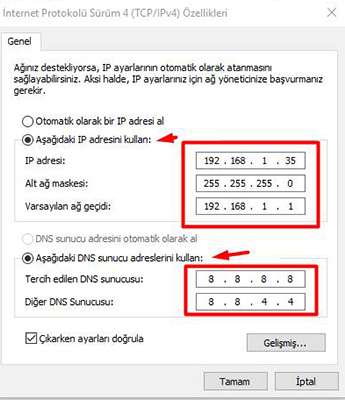
- Bu işlemleri tamamladıktan sonra bilgisayar IP adresi değiştirme işlemi tamamlanıyor. Bu işlemi tamamlayıp, “Tamam” butonuna bastıktan sonra bir 10 saniye boyunca internete erişemeyebilirsiniz, fakat düzelecektir. Eğer internet bağlantınız gittiyse “Otomatik olarak bir IP adresi al” seçeneğine tıklayarak, ayarların otomatik yapılmasını sağlayabilirsiniz.
- Şimdi en son olarak yaptığımız işlemleri kontrol etmek için 3. adımda uygulamış olduğumuz komut isteminden IP adresimizi doğruluyoruz ve işlem tamamen sonlanıyor.

İnternet IP Değiştirme
IP değiştirme başlığımızın altında gelen 2. başlığımız olan İnternet IP değiştirme işlemine de geldiğimize göre artık internete bağlandığımız IP adresini nasıl değiştirebiliriz? Bu kısımda bunu öğreneceğiz. Öncelikle bilgisayar ip değiştirme gibi ekstrem şeyler yapmayacağız, bunlar için dilerseniz tarayıcınızdan bir site kullanabilir, dilerseniz de yine tarayıcınız üzerinde eklenti ile IP değişimini sağlayabilir veyahutta bir bilgisayar programı ile IP adresinizi dilediğiniz ülkenin IP adresini kullanabilirsiniz. Peki IP nasıl değiştirilir? IP adresi nasıl değiştirilir?
Şimdi bu sayfaya geldiyseniz “Ip adresim değiştirme” isteğiyle buradasınız, muhtemelen kullandığınız IP ile fazla yanlış giriş yaptığınız siteye yeni bir IP ile şifre denemek istiyor olabilir veya bir internet sitesine erişmek istediğinizde ve bulunduğunuz ülkenin IP adresi engelli olduğundan dolayı internet IP değiştirme işlemine başvurmuş olabilirsiniz. Endişelenmeyin! Hemen alttaki yönergeleri takip ederek IP adresini değiştir!
- Google Chrome, Opera gibi tarayıcılar kullanıyorsanız, kuracağınız eklentiler ile IP adresinizi değiştirebilirsiniz.
- Chrome Web Mağazasına girdiğinizde sol kısımda arama kısmı bulunuyor. Bu kısma “VPN” yazarak, karşınıza VPN eklentilerinin çıkmasını sağlayabilirsiniz. Bedava olarak kullanılan VPN’leri görmek içinde “Free VPN” şeklinde aratırsanız karşınıza çıkacaktır. Ayrıca “Uzantılar” olarak seçmeniz gerekmektedir. VPN kullanımında Türkiye’de problem olabiliyor, bundan dolayı eklentilerin isimlerini vermiyoruz. Dilediğinizi seçip, ip adresi değişikliği için kullanabilirsiniz.
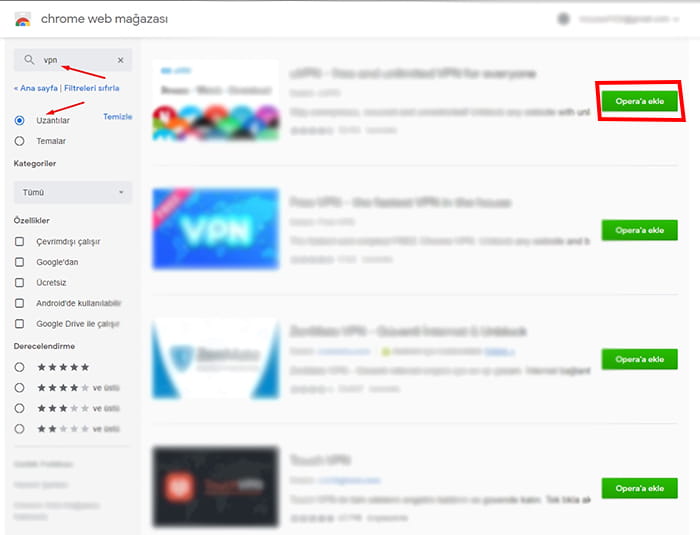
- Gördüğünüz gibi IP adresimizi, tarayıcı eklentimiz sayesinde Polonya ülkesine ait bir IP ile değiştirdik.
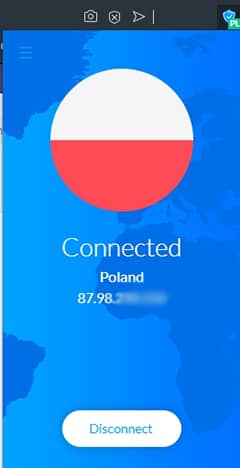
- Bu yöntem en basit bir yöntemdir. Bunun yanında yine Google’a “VPN” yazarak veya Wicrosoft Store’a VPN yazarak oradaki ücretsiz VPN programlarını bilgisayarınıza kurarak, IP adresinizi değiştirebilirsiniz.
- Veya Proxy sitelerini kullanarak (Google’a “proxy site” yazarak erişebilirsiniz) IP adresinizi değiştirip, istediğiniz siteye giriş yapabilirsiniz.
IP Değiştirme Telefon
IP adresi değiştirmek Android, iOS telefon ve tabletlerde oldukça kolaydır. Bunda çok detaya bile girmeye gerek kalmamaktadır, çünkü Google Play ve App Store üzerinde binlerce VPN uygulaması bulunmaktadır. Bunlardan herhangi birini cihazınıza indirmeniz ve uygulama açıldığında “Connect” veya “Bağlan” butonuna basarak IP adresinizi değiştirebilirsiniz.
Ayrıca bkz: Wifi Şifre Değiştirme
İşte bilgisayar ip adresi değiştirme, modem/internet ip adresini değiştirme işlemleri bu şekilde yapılmaktadır. Makale biraz uzun oldu fakat konumuzda biraz detaya girmek gerekmekte ve böylece hata yapma olasılığınız, işinizi kısa sürede bitirebilmeniz için bu şekilde bir içerik hazırladık. Aşağıda konu hakkında soru ve cevap bulunmaktadır, bir sorun ile karşılaştıysanız oraya bir göz atabilirsiniz.
Bilgisayar IP adresini değiştirdim, internet yok!
Değiştirmiş olduğunuz IP adresinde başka kullanıcılar var ise bağlı olduğunuz modem veya neye bağlıysanız size internet vermez. Örneğin 192.168.1.10 adresinde bir kullanıcı siz IP adresinizi ayarlamadan önce bağlanmış olsun, sizde denetim masasından işlemleri uygulayıp aynı IP adresini kullanırsanız, internet erişiminiz kesilir. Bunun için 192.168.10 değilde 192.168.10.11 yazmayı deneyebilirsiniz. Olmazsa 12-13-14 tek tek deneyebilirsiniz. Genelde bu hata karşınıza “Windows bir IP çakışması algıladı” olarak çıkar ve çözümü bu kadar.

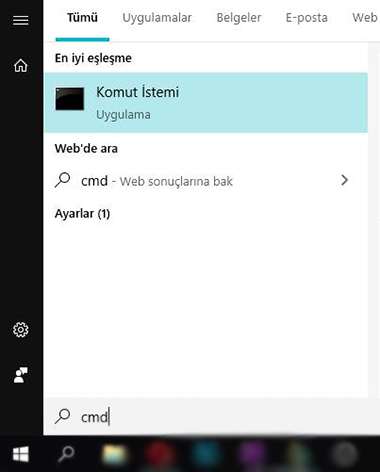



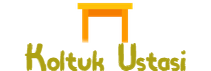

abi ip değiştirme konusunda internette o kadar boş beleş konu var ki anlatamam, iyi ki siz bu içeriği hazırlamışsınız, sonunda değiştirdim ip’yi, çok sağ olun.
Hocam bilgisayar dakini öğrenmeden değiştirdim maalesef ve modeme bağlanıyorm fakat İnternet yok,
alt ağ maskesi ni kendisi doldurmuyor ve bilgisayarda da dediğiniz şekilde baktım değiştirdiğim için galiba yok, ne yapmalıyım? teşekkürler.
İçeriğin sonunda bununla ilgili bilgi verilmiştir.